Huawei HWD11 Bruksanvisning
Läs gratis den bruksanvisning för Huawei HWD11 (2 sidor) i kategorin Router. Guiden har ansetts hjälpsam av 40 personer och har ett genomsnittsbetyg på 4.7 stjärnor baserat på 20.5 recensioner. Har du en fråga om Huawei HWD11 eller vill du ställa frågor till andra användare av produkten? Ställ en fråga
Sida 1/2
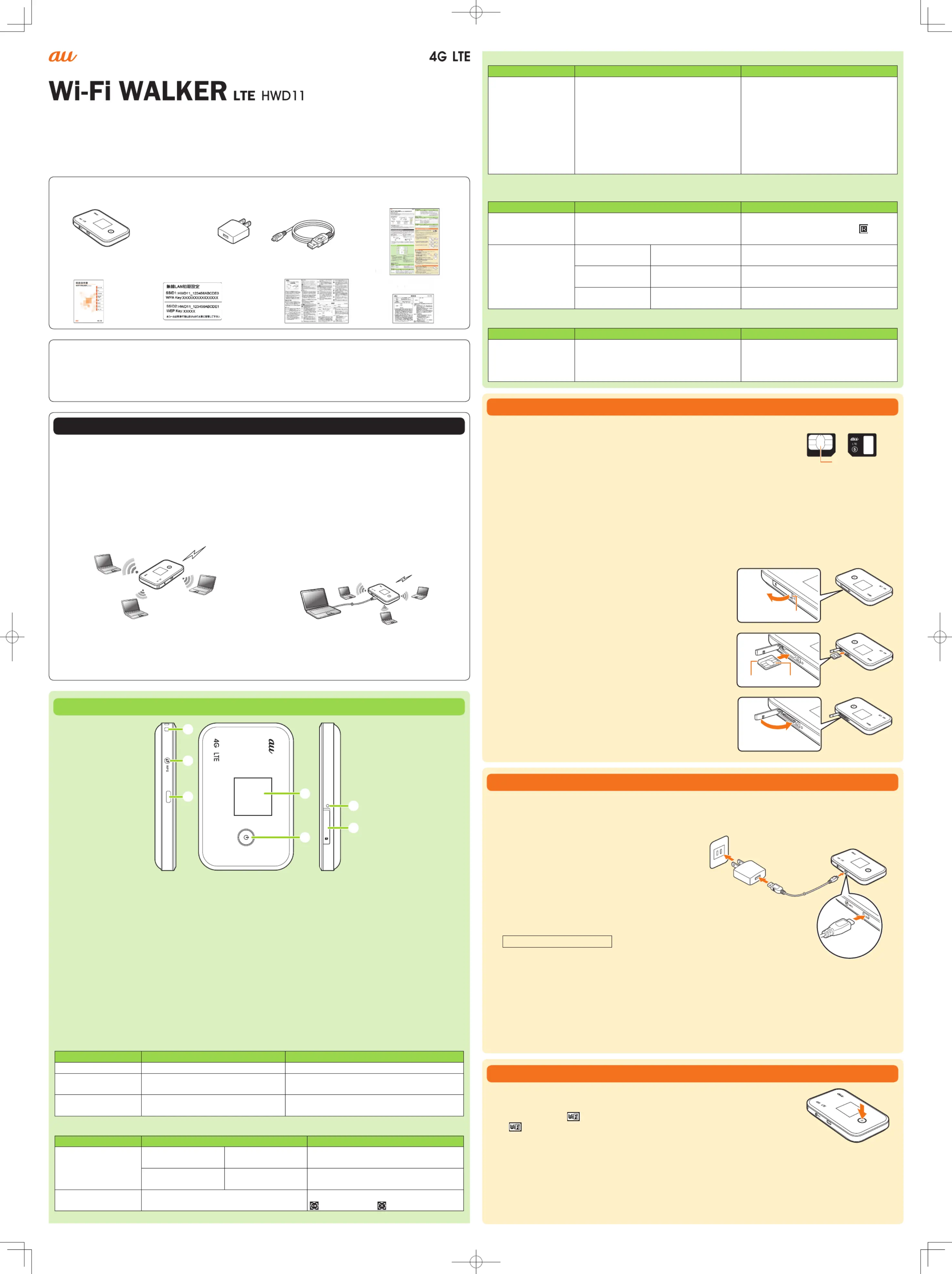
はじめてガイド
免責事項および安全上のご注意
このたびは、Wi-FiWALKERLTEHWD11(以下、「本製品」または「Wi-FiWALKERLTE」と表記します)をお
買い上げいただき、誠にありがとうございました。
ご使用の前に必ず『取扱説明書』の「免責事項について」および「安全上のご注意(必ずお守りください)」をお読
みいただき、正しく安全にお使いください。
箱の中身をご確認ください
●Wi-FiWALKERLTE本体
●取扱説明書(別冊)
●はじめてガイド(本書)
●ACアダプタ取扱説明書(保証●無線LAN初期設定シール
●ACアダプタ/microUSBケーブル
(HWD11PQA)
●
保証
書
証
書
)
無線LAN初期設定シールについて
・・・『取扱説明書』の「工場出荷時設定について」(▶P.1)
同梱されている無線LAN初期設定シールにネットワーク名(SSID)と暗号化キーが記載されています。
お買い上げ時の状態で無線LAN端末と接続設定する場合は、無線LAN初期設定シールに記載されている
「SSID」と「事前共有キー(WPAKey)」または「WEPキー(WEPKey)」を使用します。
Wi-FiWALKERLTEでできること
本製品は、無線LANによりパソコンやゲーム機などの無 線LAN端末と同時に10台まで接続したり、
microUSBケーブルでパソコンなどとUSB接続したりできます。さらに、接続した端末から本製品を経由
してLTE方式/CDMA方式(3G)やWi-Fiを使ったインターネット接続によるデータ通信を行うことができ
ます。また、本製品を海外で使用する場合は、UMTS方式(3G)/GPRS方式(GSMネットワークを利用した
パケット通信)を使ったインターネット接続によるデータ通信ができます。
USB接続と無線LAN接続は別にカウントされるため、合わせて最大11台まで同時に接続できます。
■ 無線LANで接続する
本書では、無線LANによりパソコンやゲーム機と接
続する方法を説明しています。
WPS
■ microUSBケーブルで接続する
『取扱説明書』の「USBで接続する」(▶P.50)を参照
してください。
※本製品を初めて接続したパソコンには、Wi-Fi
WALKERLTEsettingtoolが自動的にインス
トールされます。
※電波受信状況やアクセス集中、コンテンツの容量などによっては、正常な通信が行えない場合がありま
す。また、接続機器やゲームによっては通信や通信対戦プレイなどが正常に動作しない場合があります。
※電池の消費を抑えるために、省電力モードを設定することをお勧めします。詳しくは、『取扱説明書』を参
照してください。
各部の名称と機能
Reset HWD11
au Micro IC Card
④
③
②
⑥
⑦
①
⑤
①ストラップ取り付け穴
②WPSボタン
•WPS(Wi-FiProtectedSetup)機能を開始し
ます。WPS機能を搭載した無線LAN端末をお
使いの場合に、無線LANの接続設定を簡単に行
うことができます。
•接続モード、ローミングモードの切り替えや、
ディスプレイ表示の切り替えなどに使用します。
③microUSBコネクタ
microUSBケーブルを接続します。
④ディスプレイ
本製品の状態が表示されます。詳しくは、『取扱説
明書』の「ディスプレイの表示について」(▶P.24)
を参照してください。
⑤電源ボタン
電源を入/切します。
⑥Resetボタン
すべての設定をお買い上げ時の状態に戻します。
⑦auMicroICCardスロット
auMicroICCard(LTE)を取り付けます。
詳しくは、本書の「auMicroICCard(LTE)を取
り付ける」を参照してください。
本体のボタン操作について
■ 電源ボタン
操作 機能 説明
約3秒押す電源のオン/オフ −
約1秒押す
(電源がオンのとき)
省電力モード 省電力モードを解除するには、電源ボタンか
WPSボタンを押します。
約10秒以上押す 強制電源オフ 本製品の操作ができなくなってしまったとき
など、強制的に電源を切ることができます。
■ WPSボタン
操作 機能 説明
約2秒以上押す ローミング設定が
オフのとき
接続モードの切り
替え
切り替え後の接続モードが表示されま
す。
ローミング設定が
オンのとき
ローミングモードの
切り替え
切り替え後のローミングモードが表示
されます。
約4秒以上押す WPS(Wi-FiProtectedSetup)機能に
よる無線LAN端末の接続設定を開始する
結果に応じて次のように表示されます。
WPS成功 WPS失敗
※電池は本体に内蔵されています。
■ WPSボタン(続き)
操作 機能 説明
続けて2回押す
※
現在使用しているSSIDの表示
•もう一度WPSボタンを続け て2回 押
す
※
と、WPAKeyが表示されます。
•SSIDを2つ利用している場合は、WPS
ボ タ ン を 続け て2回 押す
※
た び に、
「SSID1」→「WPAKey」→「SSID2」→
「WEPKey」の順に表示されます。
最初 にWPSボ タ ン を 続け て2回 押し
た
※
あとは、操作しなくても次の画面が
表示されます。
Wi-FiWALKERLTE設定ツールの
「LAN設定」→「基本設定」で「Wi-Fモ
ジュール」を「オフ」にしている場合は、
ディスプレイに「Wi-FiOff」と表示され
ます。詳しくは『取扱説明書』の「LAN設
定」(▶P.72)を参照してください。
※約1秒以内に2回押します。
■ 電源ボタン/WPSボタン
操作 機能 説明
両方を同時に押す ローミング設定のオン/オフ ローミ ン グ サ ービス( 通 信事業 者 )の
ネットワークに接続されると
が表示
されます。
どちらか一方を押す
(約1秒以内)
省電力モードの
とき
省電力モードを解除
―
ローミング設定が
オフのとき
接続に使用しているプ
ロファイル名を表示
―
ローミング設定が
オンのとき
接続している通信事
業者名を表示
―
■ Resetボタン
操作 機能 説明
5秒以上押す設定内容を、お買い上げ時の状態に戻す Wi-FiWALKERLTE設定ツールを使
用してリセットすることもできます。
詳しくは、『取扱説明書』の「オールリ
セット」(▶P.97)を参照してください。
auMicroICCard(LTE)を取り付ける
auMicroICCard(LTE)にはお客様の電話番号などが記録されています。
本製品は4GLTEに対応のauMicroICCard(LTE)にのみ対応しておりま
す。au携帯電話、スマートフォンとauICカードを差し替えてのご利用はで
きません。
IC(金属)部分
auMicroICCard(LTE)
※お客様の情報として電話番号が記録されていますが、本製品で音声電話の発着信は行えません。
※auMicroICCard(LTE)を取り扱うときは、故障や破損の原因となりますので、次のことに注意してくだ
さい。
auMicroICCard(LTE)のIC(金属)部分や本製品のICカード用端子には、触れないでください。
正しい挿入方向をご確認ください。
無理な取り付け、取り外しはしないでください。
auMicroICCard(LTE)の取り付けは、本製品の電源を切ってから行います。
microUSBケーブルが接続されているときは取り外してください。
auMicroICCardスロットのカバーを開く
カバーの横のくぼみにツメをかけ、図に示す矢印の方向
に引きます。
Reset
HWD11
au Mi
cro IC C a
r
d
Reset
くぼみ
au Micro IC Card
auMicroICCard(LTE)をスロットに差し込む
IC(金属)面を上にして、図に示す切り欠き部分で方向を
確認してから、カチッと音がするまで押し込みます。
R
eset
HWD11
Reset
切り欠き IC(金属)部分
auMicroICCardスロットのカバーを閉じる
Reset
HWD11
Reset
充電する
■ ACアダプタを使って充電する
お買い上げ時は、内蔵電池が十分に充電されていません。必ず充電してからお使いください。
本製品のmicroUSBコネクタにmicroUSB
ケーブルを接続する
コネクタ先端の形状を確認し、まっすぐに差し込
みます。奥までしっかり差し込んでください。
microUSBケーブルのもう一方のコネクタ
をACアダプタに接続する
コネクタ先端の形状を確認し、まっすぐに差し込
みます。
ACアダプタの電源プラグをAC100Vコンセントに差し込む
充電時間は約180分です。
※
充電が終わったら、本製品からmicroUSBケーブルをまっすぐ引き抜く
ACアダプタの電源プラグをコンセントから抜く
※充電時間は付属のACアダプタを使用した場合の時間です。
■ パソコンを使って充電する
『取扱説明書』の「パソコンを使って充電する」(▶P.28)を参照してください。
※本製品を初めて接続したパソコンには、Wi-FiWALKERLTEsettingtoolがインストールされます。詳
しくは、『取扱説明書』の「WindowsパソコンにUSBで接続する」(▶P.50)または「MacにUSBで接続す
る」(▶P.52)を参照してください。
電源を入れる/切る
電源ボタンを約3秒以上押して電源を入れる
電源を入れると、インターネットに自動的に接続されます。また、無線LAN機
能がオンになり、 が表示されます。
•が表示されない場合、Wi-FiWALKERLTE設定ツールで「Wi-Fiモジュール」を
「オン」に設定してください。
詳しくは、『取扱説明書』の「LAN設定」の「基本設定」(▶P.72)を参照してください。
•製品本体のボタン操作では、無線LAN機能のオン/オフは設定できません。
•「省電力モード設定」(▶P.96)により通信機能が切断された場合、再度接続するには電源ボタンかWPSボタンを
押します。
電源ボタンを約3秒以上押して電源を切る
※microUSBケーブルでパソコンまたは、ACアダプタに接続している状態で電源を切った場合、再度電源
を入れるときは、本製品からmicroUSBケーブルを取り外してください。
HWD11QSG.indd1
HWD11QSG.indd1
HWD11QSG.indd1
HWD11QSG.indd1HWD11QSG.indd1 2012/09/1814:47:35
2012/09/1814:47:35
2012/09/1814:47:35
2012/09/1814:47:352012/09/1814:47:35
Produktspecifikationer
| Varumärke: | Huawei |
| Kategori: | Router |
| Modell: | HWD11 |
Behöver du hjälp?
Om du behöver hjälp med Huawei HWD11 ställ en fråga nedan och andra användare kommer att svara dig
Router Huawei Manualer
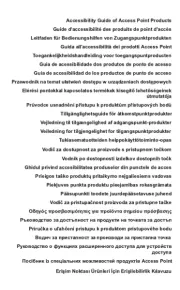
20 September 2025

20 September 2025

20 Februari 2025

22 December 2024

14 September 2024

14 September 2024

11 September 2024

3 September 2024

23 Augusti 2024

1 Augusti 2024
Router Manualer
- NetComm
- Tenda
- Evolution
- Porter-Cable
- Amped Wireless
- Blustream
- Gembird
- Sagem
- Hama
- Starlink
- Kyocera
- WyreStorm
- Vodafone
- ATen
- Rosewill
Nyaste Router Manualer

19 Oktober 2025

19 Oktober 2025

19 Oktober 2025

18 Oktober 2025

14 Oktober 2025

13 Oktober 2025

13 Oktober 2025

13 Oktober 2025

9 Oktober 2025

8 Oktober 2025